판매 중 오류가 발생하면 당일에 에서 수정하는 것이 가장 쉽습니다.
매일 일과가 끝날 때마다 활동 요약 보고서( )를 검토하여 오류를 쉽게 발견하고 수정할 수 있도록 하세요.
당일 결제 오류 수정하기
Ascend는 다양한 결제 옵션을 제공하며, 이는 해당 결제를 제거하거나 수정하는 규칙이 다르다는 것을 의미합니다. 아래에서 사용 중인 결제 유형과 일치하는 섹션을 찾습니다.
체이스 통합 직불 카드/기프트 카드
- Ascend에서 트랜잭션을 엽니다.
- 댓글 필드에, 무슨 일이 있었는지 설명하세요.
- 품목 추가/제거/교체, 할인 추가 등 판매 품목 가격이 고객에게 청구되어야 하는 금액과 일치하는지 확인합니다.
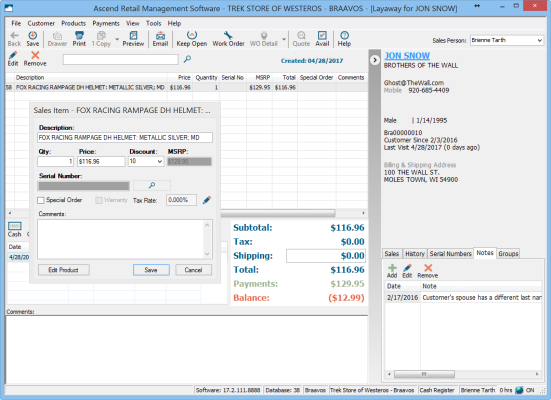
- 올바른 결제 유형(이전에 잘못 추가한 결제 유형)을 선택합니다.
-
금액 필드 에 차액(현재 결제 금액과 정확한 결제 금액의 차이)을 입력합니다.
- 그 사람이 과소 청구된 경우, $15.99 과 같이 양수 금액을 추가하는 것입니다.
- 과다 청구된 경우 마이너스 금액(예: (-$15.99))을 추가하여 일부 또는 전액 환불합니다.
참고: 직불 결제는 크레딧으로 환불(반품)되어야 합니다. NFC 결제는 직불 로 처리될 수 있으며 환불이 불가능합니다.
카드 발급사/은행에서 고객 계좌로 환불(반품)을 처리하는 데 영업일 기준 최대 14영업일( )이 소요될 수 있습니다.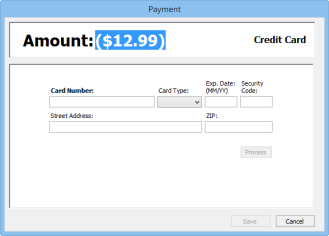
- Save(저장)를 클릭합니다.
비통합 직불 카드 및 신용 카드(별도의 단말기에서 처리)
- 결제 단말기에서 차액(현재 결제 금액과 정확한 결제 금액의 차이)을 발행합니다.
- 그런 다음 어센드로 이동합니다.
- 트랜잭션을 엽니다.
- 댓글 필드에, 무슨 일이 있었는지 설명하세요.
- 품목 추가/제거/교체, 할인 추가 등 판매 품목 가격이 고객에게 청구되어야 하는 금액과 일치하는지 확인합니다.
- 올바른 결제 유형을 선택합니다.
-
금액 필드 에 방금 결제 단말기에서 고객 카드에 발급한 금액과 동일한 금액을 입력합니다.
- 그 사람이 과소 청구된 경우, $15.99 와 같이 양수 금액을 추가하는 것입니다.
- 과다 청구된 경우 마이너스 금액(예: (-$15.99))을 추가하여 일부 또는 전액 환불합니다.
- Save(저장)를 클릭합니다.
기타 결제 유형(현금, 상품권 및 체이스 통합 신용카드 포함)
- Ascend에서 트랜잭션을 엽니다.
- 댓글 필드에, 무슨 일이 있었는지 설명하세요.
- 창 아래쪽에서 잘못된 결제를 강조 표시합니다.
-
제거 아이콘 을 선택합니다.
- 신용 카드 결제를 무효화하는 경우 카드를 한 번 더 스와이프(또는 카드 번호 입력)해야 합니다.
-
예 를 선택하여 결제를 취소할지 확인합니다.
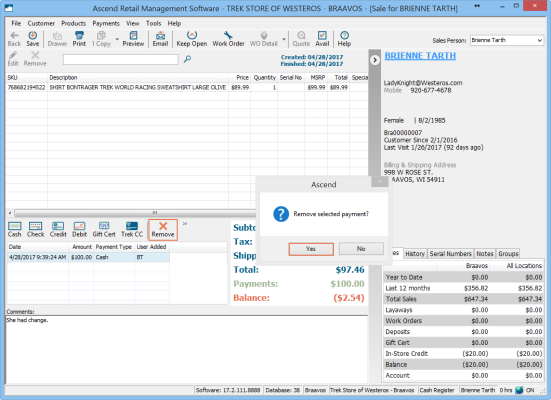
- 이제 판매에 올바른 결제 유형 또는 결제 금액을 추가합니다.
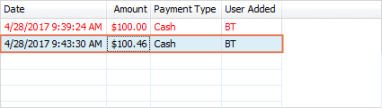
나중에 결제 오류 수정하기
Ascend는 다양한 결제 옵션을 제공하며, 이는 해당 결제를 제거하거나 수정하는 규칙이 다르다는 것을 의미합니다. 아래에서 사용 중인 결제 유형과 일치하는 섹션을 찾습니다.
잘못된 결제 유형 수정
- Ascend에서 새 판매를 생성합니다.
- 올바른 고객을 선택합니다.
- 댓글 필드에, 무슨 일이 있었는지 설명하세요.
- 결제 유형 에서 판매에 대한 올바른 결제 방법을 선택합니다.
- 금액 필드에 판매에 대한 결제 금액을 입력합니다.
- Save(저장)를 클릭합니다. 이렇게 하면 잔액이 마이너스(괄호 안)가 됩니다.
- 이제 결제 유형 에서 원래 결제 방법(잘못됨)을 선택합니다.
- 금액 필드 는 올바른 금액(음수)으로 자동 채워져야 합니다. 올바른지 확인합니다.
- Save(저장)를 클릭합니다.
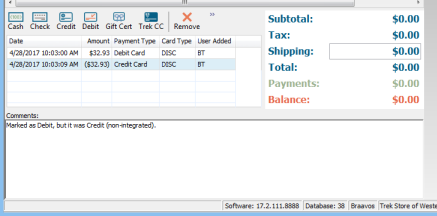
잘못된 결제 금액 수정
결제 금액을 변경하는 경우
- Ascend에서 새 판매를 생성합니다.
- 올바른 고객 을 선택합니다.
- 원래 거래에서 제품을 추가합니다.
- 제품이 첫 번째 판매와 정확히 일치하는지 확인하려면 제품 메뉴 > 이전 판매 품목 반품 을 선택합니다.
- 판매 영수증 번호 필드 에서 영수증을 스캔하고 검색 을 클릭합니다.
- 올바른 제품을 선택하고 추가 를 클릭합니다.
- 품목이 음수 수량으로 추가되었는지 확인합니다(예: 원래 2 품목을 판매한 경우 -2)해야 합니다.
- 마이너스가 아닌 경우 판매 품목을 두 번 클릭하여 편집합니다.
- 수량 을 원래 수량에서 음수로 변경합니다.
- 해당되는 경우 할인을 적용합니다(원래 할인과 일치).
- 판매 항목 창 에서 저장 을 클릭합니다.
- 원래 거래의 제품을 양수 수량으로 다시 추가합니다(동일한 제품을 '교환'하면 재고가 여전히 정확한지 확인할 수 있습니다).
- 해당되는 경우 할인을 다시 적용하세요.
- 댓글 필드에, 무슨 일이 있었는지 설명하세요.
- 올바른 결제 유형 을 선택합니다.
-
금액 필드에 정확한 금액과 청구된 금액의 차액(즉, 원래 청구된 금액에서 정확한 금액을 뺀 금액)을 입력합니다.
참고: 직불 결제는 크레딧으로 환불(반품)되어야 합니다. NFC 결제는 직불 로 처리될 수 있으며 환불이 불가능합니다.
카드 발급사/은행에서 고객 계좌로 환불(반품)을 처리하는 데 영업일 기준 최대 14영업일( )이 소요될 수 있습니다. -
Save(저장)를 클릭합니다.
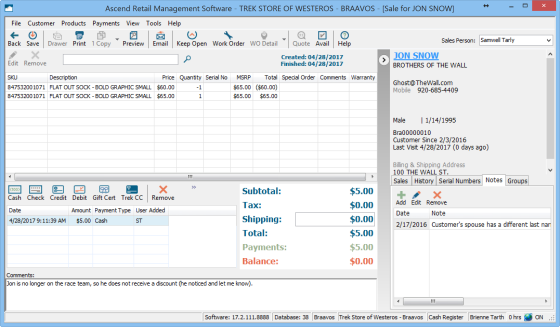
일련 번호 오류 수정
같은 날에
이 지침은 잘못된 일련 번호로 판매했거나 일련 번호가 전혀 없는 경우에도 적용됩니다!
- 트랜잭션을 엽니다.
- 일련 번호가 잘못된 판매 품목을 마우스 오른쪽 버튼으로 클릭합니다.
- 수정....
-
일련 번호 필드 옆에 있는 검색 아이콘 을 선택합니다.
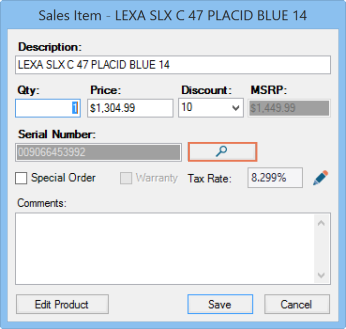
- 올바른 일련 번호를 두 번 클릭하거나 필요한 경우 새 번호를 추가합니다.
-
Save(저장)를 클릭합니다.
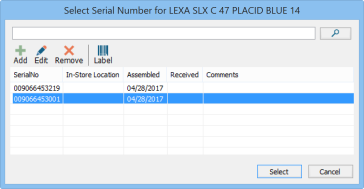
그런 다음 정상적으로 거래를 완료할 수 있습니다.
나중에 일련 번호 추가 또는 변경하기
나중에 마감된 판매에서 일련 번호를 수정해야 하는 경우 제품 교환을 수행해야 합니다.
- 자전거를 반납하세요.
- 새 판매를 생성합니다.
- 제품이 첫 번째 판매와 정확히 일치하는지 확인하려면 제품 메뉴 > 이전 판매 품목 반품 을 선택합니다.
- 판매 영수증 번호 필드 에서 영수증을 스캔하고 검색 을 클릭합니다.
- 올바른 자전거를 선택하고 추가 를 클릭합니다.
- 원래 거래에서 자전거를 다시 추가합니다.
-
일련 번호 선택 메시지가 표시되어야 합니다. 올바른 일련 번호를 선택합니다.
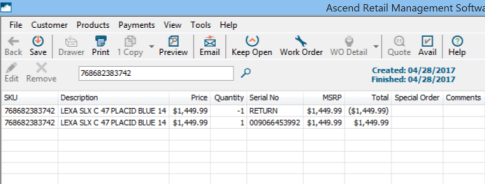
하지 않고 일련 번호 프롬프트가 표시되면 제품을 두 번 클릭하여 수정해 보세요. 일련 번호 필드 옆에 있는 검색 아이콘 을 선택합니다.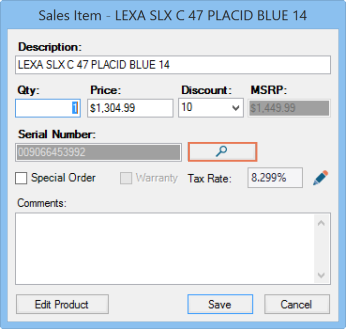
검색 아이콘 이 회색으로 표시되고 일련번호를 추가할 수 없는 경우 제품이 올바른 제품 카테고리 에 속하지 않은 것일 수 있습니다. 제품 레코드로 이동하여 카테고리를 할당하거나 카테고리 매퍼 를 사용할 수 있습니다. - 자전거에 올바른 일련번호를 부착한 후 댓글 필드에 에 무슨 일이 있었는지 설명하세요.
- 평소처럼 판매를 완료합니다.
고객 오류
판매가 아직 작업 주문 또는 정기 배송으로 열려 있는 경우 연결된 고객을 쉽게 변경할 수 있습니다. 거래를 열고 고객 드롭다운 메뉴 > 를 선택합니다. 그런 다음 올바른 고객을 찾아 할당합니다.
작업 주문 의 거래 페이지에 첨부된 고객은 작업 주문에 대해 결제하는 고객입니다. 한 사람을 작업 주문에 연결하고 다른 사람을 작업 주문 상세정보(일명 티켓)에 연결할 수 있습니다.
할당된 고객이 없는 경우
- 원래 판매에 대한 반품 생성.
- 판매 품목이 원래 판매 품목과 정확히 일치하는지 확인합니다.
- 필요한 경우 원래 판매에 맞춰 할인을 적용합니다.
- 판매 금액을 현금 으로 환불합니다.
- 올바른 고객에 대한 새 판매를 생성합니다.
- 판매 품목이 원래 판매 품목과 정확히 일치하는지 확인합니다.
- 필요한 경우 원래 판매에 맞춰 할인을 적용합니다.
- 현금 으로 결제를 적용합니다.
- 댓글 필드에 무슨 일이 있었는지 설명하세요.
잘못된 고객이 배정된 경우
- 원래 판매에 대한 반품 생성.
- 판매 품목 이 원래 판매 품목과 정확히 일치하는지 확인합니다.
- 필요한 경우 원래 판매에 맞춰 할인을 적용합니다.
- 판매 금액을 현금 으로 환불합니다.
- 올바른 고객에 대한 새 판매를 생성합니다.
- 판매 품목이 원래 판매 품목과 정확히 일치하는지 확인합니다.
- 필요한 경우 원래 판매에 맞춰 할인을 적용합니다.
- 현금 으로 결제를 적용합니다.
- 댓글 필드에 무슨 일이 있었는지 설명하세요.
참고
특정 고객에 대한 고객 기록이 중복되는 경우 이를 병합하여 모든 정보, 기록 및 프로필 잔액(스토어 내 크레딧, 기프트 카드 등)을 유지합니다.
제품 오류
같은 날에
- 트랜잭션 열기
- 잘못된 판매 품목을 마우스 오른쪽 버튼으로 클릭합니다.
- 제거 를 선택합니다.
제품을 제거할 수 없는 경우 제품을 제거할 수 있는 사용자 권한( )이 없을 수 있습니다. 관리자에게 도움을 요청하거나 권한을 변경하세요. 품목이 제거되면 평소처럼 거래를 진행할 수 있습니다.
나중에
나중에 마감된 판매에서 제품을 수정해야 하는 경우 제품 교환을 수행해야 합니다.
- 세일 을 새로 만듭니다.
- 잘못된 판매 품목을 반품합니다. 품목의 수량이 음수인지 확인합니다.
- 올바른 판매 품목을 판매합니다.
- 가격 차이(있는 경우)에 따라 대금을 받거나 지급합니다.